Dopo aver installato WordPress, la prima cosa che ogni principiante deve imparare è come installare un plugin WordPress.
In parole semplici, i plugin di WordPress sono come applicazioni per il tuo sito web WordPress. Ti permettono di aggiungere nuove funzionalità a WordPress come un modulo di contatto, slideshow, carrello della spesa e altro ancora.
Ci sono migliaia di plugin gratuiti e a pagamento disponibili per WordPress. In questa guida passo dopo passo, vi mostreremo come installare un plugin WordPress.
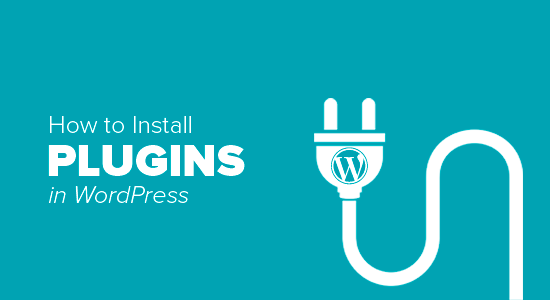
Prima di iniziare
Se state usando WordPress.com, allora non puoi installare i plugin.
Ci capita spesso di ricevere lamentele dagli utenti che dicono di non riuscire a vedere il menu dei plugin nella loro dashboard di WordPress. È perché stai usando WordPress.com, che ha le sue limitazioni.
Non puoi installare plugin su WordPress.com a meno che tu non passi al loro piano business. D’altra parte, puoi installare qualsiasi plugin che vuoi sul tuo sito web WordPress.org self hosted direttamente dalla scatola (Vedi le differenze tra WordPress.org self hosted vs WordPress.com).
Se vuoi passare da WordPress.com a WordPress.org, allora leggi il nostro tutorial su come passare correttamente da WordPress.com a WordPress.org.
Detto questo, ora diamo uno sguardo a come installare un plugin WordPress sul tuo sito web.
Come installare un plugin per WordPress
Per rendere tutto più facile, abbiamo creato un video tutorial su come installare un plugin per WordPress che puoi guardare qui sotto.
Tuttavia, se vuoi solo seguire le istruzioni del testo, allora puoi seguire il nostro tutorial passo passo su come installare un plugin per WordPress.
Abbiamo coperto tutti e tre i metodi: installare un plugin WordPress utilizzando la ricerca, caricare un plugin WordPress e installare manualmente un plugin WordPress utilizzando FTP.
Pronto? Cominciamo.
Installare un plugin usando WordPress Plugin Search
Il modo più semplice di installare un plugin WordPress è quello di utilizzare la ricerca di plugin. L’unico svantaggio di questa opzione è che un plugin deve essere nella directory dei plugin di WordPress che è limitata solo ai plugin gratuiti.
Prima cosa devi visitare la pagina Plugins ” Add New all’interno della tua area di amministrazione di WordPress.
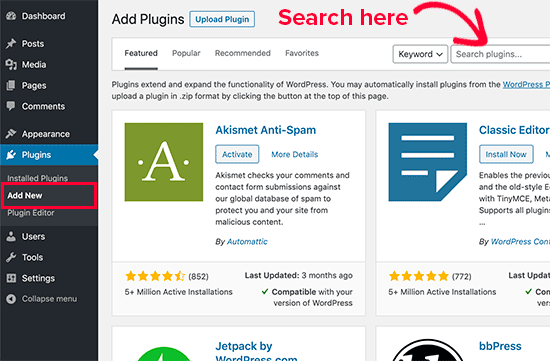
Vedrai una schermata come quella nello screenshot qui sopra. Trova il plugin digitando il nome del plugin o la funzionalità che stai cercando. Dopo di che, vedrete una serie di elenchi come l’esempio qui sotto:
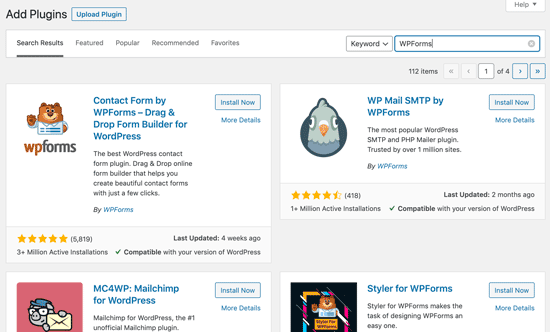
Potete scegliere il plugin che è meglio per voi. Dato che nella nostra ricerca, stavamo cercando WPForms che è il miglior plugin per moduli di contatto di WordPress, faremo clic sul pulsante ‘Installa ora’ accanto ad esso.
WordPress ora scaricherà e installerà il plugin per voi. Dopo questo, noterai che il pulsante ‘Installa ora’ si trasformerà nel pulsante ‘Attiva’.
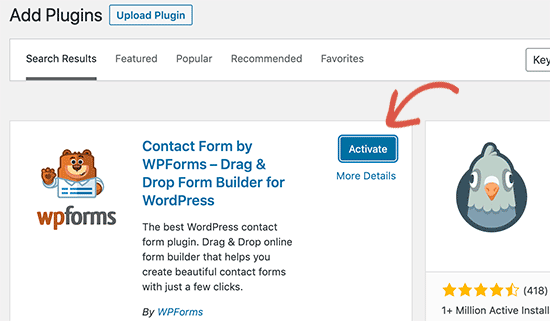
Un plugin WordPress può essere installato sul tuo sito, ma non funzionerà se non lo attivi. Quindi vai avanti e clicca sul pulsante di attivazione per iniziare a utilizzare quel plugin sul tuo sito WordPress.
Questo è tutto, hai installato con successo il tuo primo plugin WordPress.
Il prossimo passo è quello di configurare le impostazioni del plugin. Queste impostazioni variano per ogni plugin, quindi non le tratteremo in questo post.
Installare un plugin usando il caricamento dei plugin di WordPress Admin
I plugin di WordPress a pagamento non sono elencati nella directory dei plugin di WordPress. Questi plugin non possono essere installati usando il primo metodo.
Ecco perché WordPress è dotato del metodo di caricamento per installare tali plugin. Vi mostreremo come installare i plugin di WordPress utilizzando l’opzione di caricamento nell’area di amministrazione.
Prima di tutto, è necessario scaricare il plugin dalla fonte (che sarà un file zip). Poi, devi andare nell’area di amministrazione di WordPress e visitare la pagina Plugins ” Add New.
Dopo di che, clicca sul pulsante ‘Upload Plugin’ nella parte superiore della pagina.
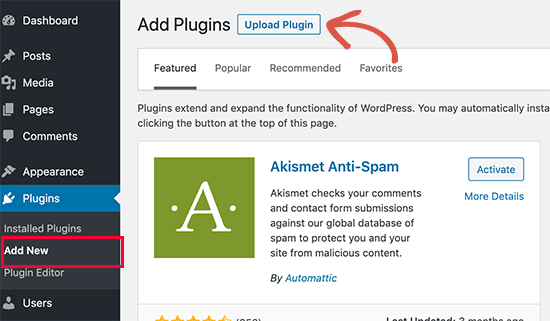
Questo rivelerà il modulo di caricamento del plugin. Qui dovete cliccare sul pulsante ‘Choose File’ e selezionare il file del plugin che avete scaricato in precedenza sul vostro computer.
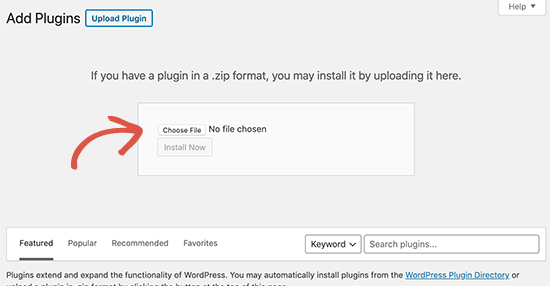
Dopo aver selezionato il file, dovete cliccare sul pulsante ‘Install Now’.
WordPress ora caricherà il file del plugin dal vostro computer e lo installerà per voi. Vedrete un messaggio di successo come questo al termine dell’installazione.
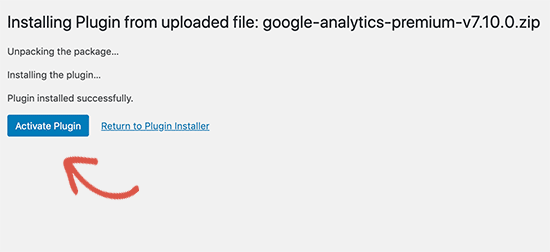
Una volta installato, dovete cliccare sul link Attiva plugin per iniziare a usare il plugin.
Dovete configurare le impostazioni per adattarle alle vostre esigenze. Queste impostazioni variano per ogni plugin, quindi non le tratteremo in questo post.
Installare manualmente un plugin WordPress usando l’FTP
In alcuni rari casi, il vostro fornitore di hosting WordPress potrebbe avere restrizioni sui file che potrebbero limitare la vostra capacità di installare un plugin dall’area di amministrazione.
In questa situazione, la cosa migliore è installare il plugin manualmente usando l’FTP.
Il metodo FTP manager è il meno amichevole per i principianti.
Prima di tutto dovrete scaricare il file sorgente del plugin (sarà un file zip). Poi, devi estrarre il file zip sul tuo computer.
Estrarre il file zip del plugin creerà una nuova cartella con lo stesso nome. Questa è la cartella che devi caricare manualmente sul tuo sito web usando un client FTP.
Avresti bisogno di accedere al tuo host attraverso il gestore FTP. Se non avete il vostro nome utente e la password FTP, allora contattate il vostro fornitore di hosting WordPress e chiedete a loro.
Aprite il client FTP sul vostro computer e connettetevi al vostro sito web utilizzando le credenziali di accesso fornite dal vostro host web. Una volta connesso, devi andare alla cartella /wp-content/plugins/ del tuo sito web.
In seguito, carica la cartella che hai estratto dal file zip nella cartella /wp-content/plugins/ sul tuo server web.
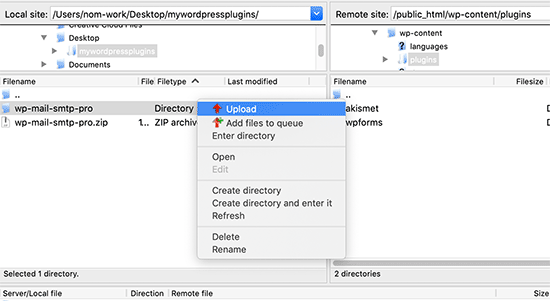
Dopo aver caricato i file, devi visitare l’area di amministrazione di WordPress e cliccare sul link Plugins nel menu di amministrazione. Vedrai il tuo plugin installato con successo nella pagina dei plugin.
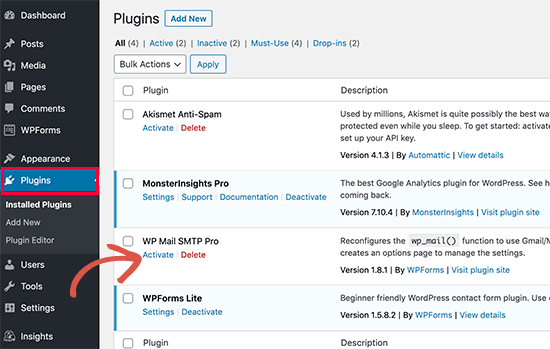
Devi cliccare sul link Attiva sotto il plugin per iniziare ad utilizzarlo.
Una volta attivato, potrebbe essere necessario configurare le impostazioni del plugin. I plugin di WordPress hanno le loro impostazioni che differiscono da un plugin all’altro, quindi non le descriveremo qui.
FAQs sull’installazione dei plugin di WordPress
Come principianti potreste avere alcune domande sull’installazione dei plugin di WordPress. Come il più grande sito di risorse WordPress, le abbiamo sentite tutte.
Ecco alcune delle domande più frequenti sull’installazione dei plugin di WordPress.
1. Come faccio a trovare i migliori plugin WordPress da installare sul mio sito web?
Ci sono più di 55.000 plugin WordPress solo nella directory dei plugin WordPress gratuiti. Molti altri sono disponibili come plugin premium. Questo rende un po’ difficile per i principianti trovare il miglior plugin per la funzione di cui hanno bisogno.
Abbiamo compilato una lista di tutti i plugin WordPress essenziali di cui la maggior parte dei siti web WordPress ha bisogno.
Abbiamo anche un tutorial dettagliato sulla scelta del miglior plugin WordPress dove vi mostriamo cosa cercare quando si cerca un plugin.
2. Qual è la differenza tra plugin installati e attivi?
WordPress ti permette di installare un plugin e non usarlo affatto. Per usare un plugin sul tuo sito, devi “attivarlo”.
Puoi vedere i plugin attivi visitando la pagina ‘Plugins’ nell’area di amministrazione di WordPress. Saranno evidenziati con uno sfondo blu.
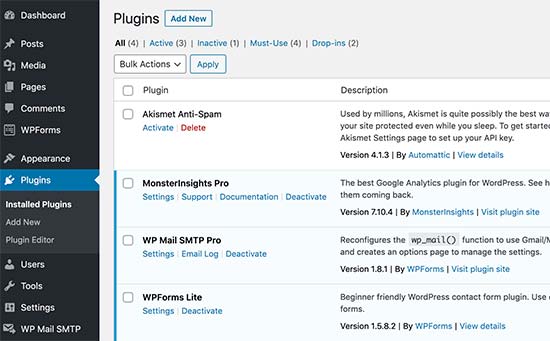
I plugin con lo sfondo bianco sono installati sul tuo sito web ma non attivi.
3. Devo cancellare i plugin inattivi?
Se non usi un plugin, allora si raccomanda di cancellarlo dal tuo sito web. Per saperne di più su questo argomento, vedi il nostro articolo sul perché dovresti eliminare i plugin inattivi in WordPress.
4. Quanti plugin posso installare in WordPress?
Puoi installare tutti i plugin WordPress di cui hai bisogno. Non è il numero di plugin che influenza la velocità del tuo sito web, ma la qualità di questi plugin. Per maggiori informazioni, vedi il nostro articolo su quanti plugin WordPress dovresti installare.
5. Come faccio a disinstallare un plugin di WordPress
Puoi disinstallare un plugin di WordPress visitando la pagina Plugins nell’area di amministrazione di WordPress. Se il plugin che vuoi rimuovere è attualmente attivo, allora prima dovrai disattivarlo. Dopo di che, puoi semplicemente cliccare sul link di cancellazione per rimuoverlo dal tuo sito web.
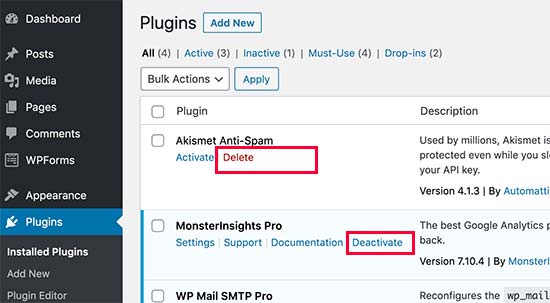
Per istruzioni più dettagliate, consultate la nostra guida su come disinstallare correttamente un plugin WordPress.
Speriamo che questo vi abbia aiutato ad imparare come installare i plugin WordPress.
Potresti anche voler vedere la nostra categoria di plugin dove scriviamo sui migliori plugin WordPress che puoi usare per realizzare qualsiasi cosa tu stia cercando di fare. Ognuno di questi articoli viene fornito con istruzioni passo dopo passo su come impostare i singoli plugin.
Se ti è piaciuto questo articolo, allora iscriviti al nostro canale YouTube per i video tutorial di WordPress. Potete trovarci anche su Twitter e Facebook.